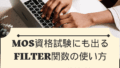SORT関数はOffice2021から採用された関数で365も使用可能です。並べ替えはこの関数使用すれば間違いないですね。MOS資格試験にもExcel365一般レベルにも出題されます。
SORT関数の特徴
- データを指定した条件で並べ替えられる
範囲内のデータを、指定した列(または行)を基準に昇順や降順で並べ替えられます。 - 元データはそのままで結果を別の場所に表示する
SORT関数は「スピル(動的配列)」機能を使い、元の表を変更せずに並べ替えた結果だけを表示します。 - 複数の列や行を基準に並べ替え可能(SORTBY関数)
第2引数以降で複数の列番号や並べ替え順序を指定して、細かく並べ替えができます。 - 動的に変わるデータに対応できる
元のデータが更新されると、並べ替え結果も自動で更新されます。
具体例)社員リストを若い順に並び替える
下記のようなリストがあり、年齢順に並び替えたい
| 氏名 | 部署 | 年齢 |
|---|---|---|
| 田中太郎 | 営業 | 40 |
| 鈴木花子 | 総務 | 28 |
| 佐藤健 | 営業 | 31 |
| 高橋彩 | 技術 | 27 |
=SORT(A2:C5,3,1,FALSE)
SORT関数の引数は
SORT(配列,並べ替えインデックス,並べ替え順序,並べ替え基準)
配列 範囲A2からC5
並べ替えインデックス 並べ替え基準の方向によって列もしくは行の先頭を1として何番目を並べ替えの基準にするか、今回は年齢なので3
並べ替え順序 昇順が1(デフォルト)、降順が2
並べ替え基準 FALSEは行で並び替え(デフォルト)、TRUEは列で並び替え
結果
高橋彩 技術 27
鈴木花子 総務 28
佐藤健 営業 31
田中太郎 営業 40
スピルなので結果の表示もスムーズですね♪
応用編
SORT関数は並べ替え基準を一つしか設定できませんが、SORTBY関数を使うと複数の基準を設けることができます。
| 氏名 | 部署 | 年齢 | 入社年 |
|---|---|---|---|
| 田中太郎 | 営業 | 40 | 2007 |
| 鈴木花子 | 総務 | 28 | 2023 |
| 佐藤健 | 営業 | 31 | 2023 |
| 高橋彩 | 技術 | 27 | 2020 |
| 鈴木亮 | 広報 | 29 | 2023 |
例)入社年を基準にし、年齢を降順に並べ替えたい
=SORTBY(A2:D6,D2:D6,1,C2:C6,-1)
SORTBY関数の引数は
SORTBY(配列または範囲,基準1(基準となる範囲),順序,基準2(基準となる範囲),順序)
配列 範囲A2からD6
基準1(基準となる範囲),順序 今回は入社月を基準に並び替えますので、基準となる範囲はD2:D5、順序は昇順なので1
基準2(基準となる範囲),順序 年齢を降順にしていきますので基準となる範囲はC2:C6、順序は降順なので‐1
結果
田中太郎 営業 40 2007
高橋彩 技術 27 2020
佐藤健 営業 31 2023
鈴木亮 広報 29 2023
鈴木花子 総務 28 2023
表の並べ替えはミスると元の表が崩れてしまい取り返しのつかないことになるので
SORTBY関数は便利ですね♪
まとめ
SORT関数も関数の組み合わせで活用法が無限に広がっていきますね。
FILTER関数やMATCH関数と組み合わせると更に便利になります。
まずはお気軽に無料体験からはじめてみませんか?
体験レッスンは専用フォームからお申込みいただけます。お気軽に体験してみてくださいね。